Kā lietot diktēšanu jūsu Mac datorā (09.15.25)
Tradicionālais un neapšaubāmi vienkāršākais veids, kā rakstīt piezīmes un e-pastus, ir datora tastatūra un pele. Tomēr, ja kāda iemesla dēļ nevarat izmantot tastatūru vai peli, varat izmantot citu funkciju, ko sauc par Apple diktēšanu. Diktēšana noteiktās situācijās var būt diezgan noderīga. Piemēram, ja esat aizņemts, kaut ko darot un vēlaties rakstīt steidzamu piezīmi vai e-pastu, tad, izmantojot diktēšanas funkciju, tā vietā, lai rakstītu piezīmi uz tastatūras un noklikšķinot uz peles, lai nosūtītu e-pastu, jūs varēsit efektīvi veikt daudzuzdevumu.
Kā iestatīt diktēšanu Mac datorāDiktēšanas funkcija Mac ierīcēs ir standarta funkcija, taču pirms sākat to lietot, tā būs jāieslēdz un jāiestata. Lai ieslēgtu diktēšanas funkciju, rīkojieties šādi:
- Pārejiet uz System Preferences , augšējā kreisajā stūrī noklikšķinot uz mazās Apple ikonas . ekrāna stūrī.
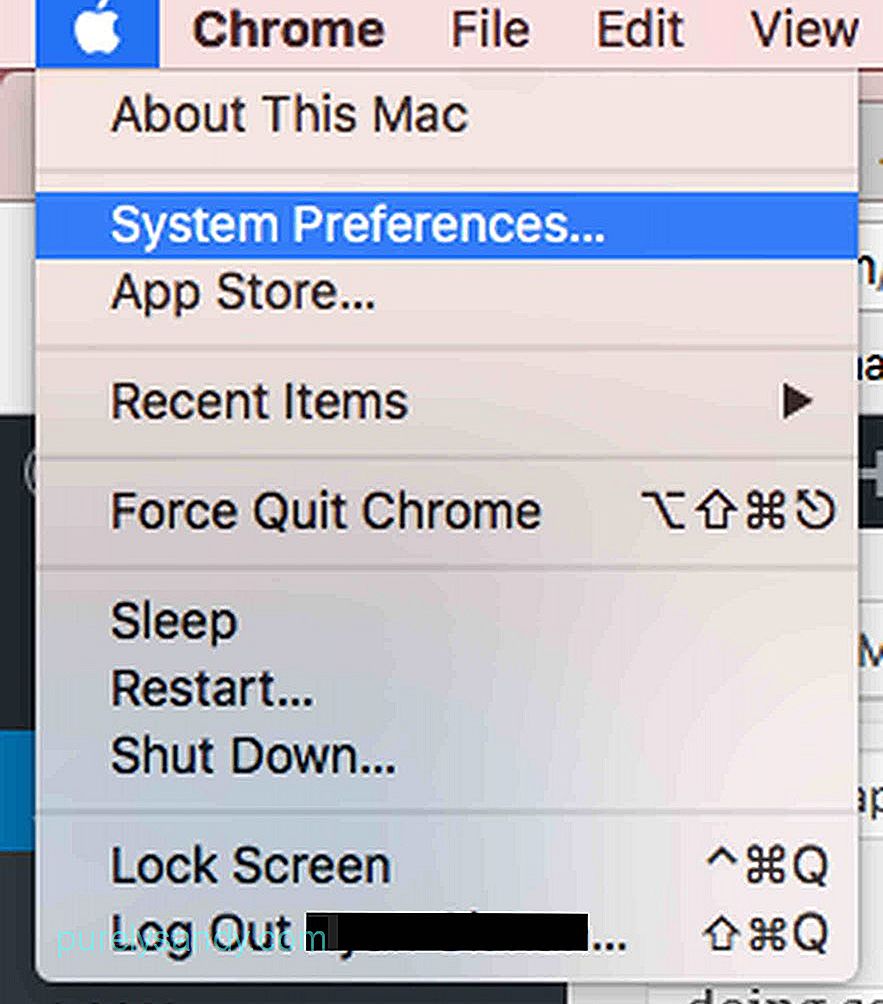
- Noklikšķiniet uz Tastatūra .
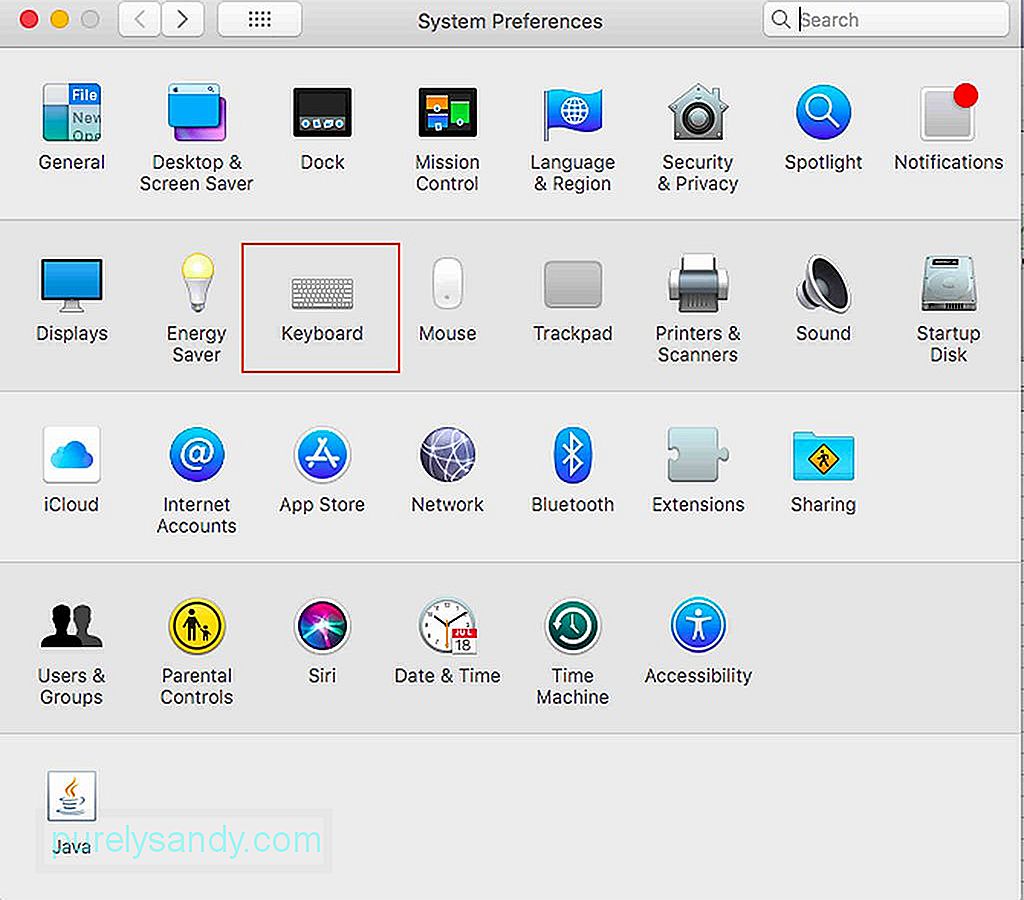
- Noklikšķiniet uz cilnes Diktēšana .
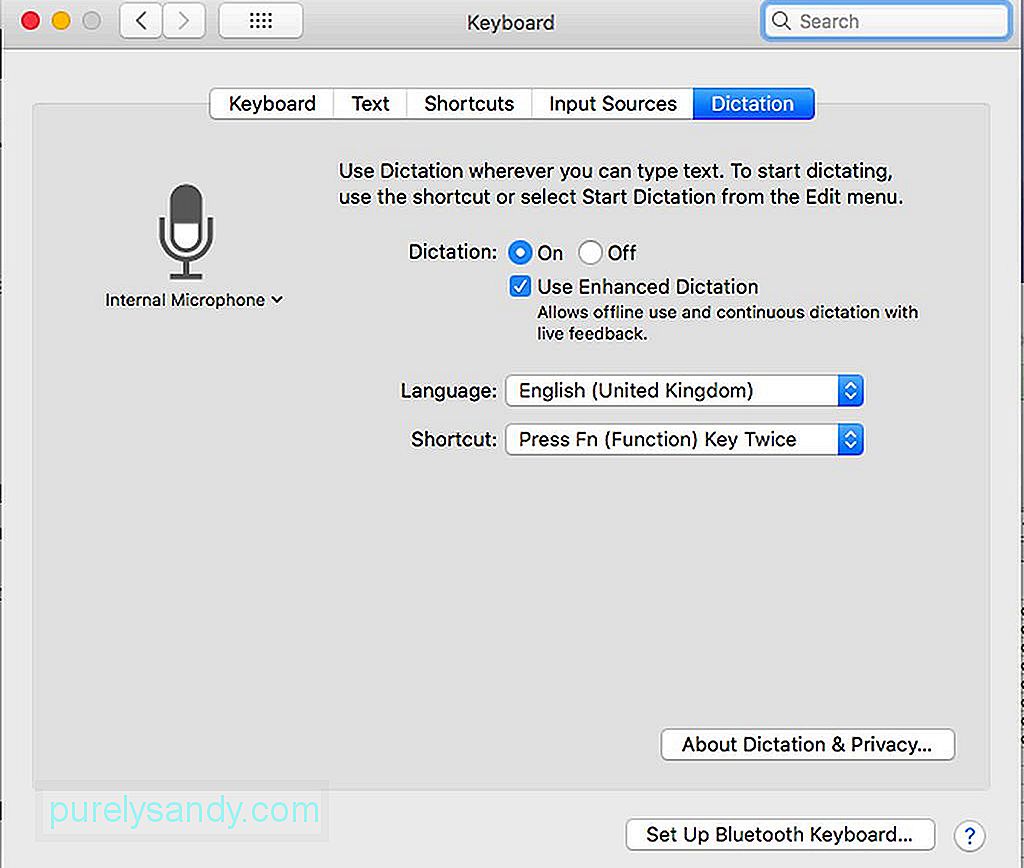
- Cilnē Diktēšana jums tiks dotas vairākas iespējas. Noteikti atlasiet radiopogu Ieslēgts .
- Atzīmējiet izvēles rūtiņu Izmantot uzlaboto diktēšanu . Uzlabotā diktēšana ļauj izmantot šo funkciju pat tad, ja jūsu Mac ir bezsaistē.
- Atlasiet vēlamo valodu un saīsni , lai ieslēgtu šo funkciju, kad vien nepieciešams. to. Īsinājumtaustiņi ir atslēgu secība, kas jums jāievada tastatūrā, lai ieslēgtu diktēšanu, kad tas jums nepieciešams. Piemēram, divreiz ierakstot pogu Fn, var iespējot diktēšanu.
- Pēc tam jūs diezgan daudz būtu iestatījis Mac diktēšanas funkciju. Ir arī citi iestatījumi, kurus varat pielāgot, taču, lai sāktu darbu, pietiek ar pamata iestatījumiem.
Apple diktēšanas funkcija Mac datorā ir vienkārša, taču jums tas būs jāapzinās, un tas var aizņemt kādu laiku. Tas ir tāpēc, ka jums būs jāiegaumē diezgan daudzas komandas. Faktiski ir pieejamas vairāk nekā simts komandas, taču neuztraucieties, jo jūs varat sākt ar dažām pamata komandām un pārējo laika gaitā iemācīties pēc nepieciešamības. Tomēr ir ieteicams veltīt laiku pieejamo komandu pārskatīšanai, lai tikai iepazītos ar pieejamajām komandām. Ir svarīgi arī ņemt vērā komandas, kas raksturīgas dažādām lietojumprogrammām. Tātad, ja rakstīšanai un e-pasta nosūtīšanai izmantojat diktātu, rakstot un saglabājot piezīmi, būs atšķirīgs komandu kopums. Rakstot e-pastu, varat pievienot arī adresāta (-u) vārdu, tēmu, ziņojumu un pēc tam nosūtīt e-pastu, neievadot tastatūru vai izmantojot peli, lai noklikšķinātu uz komandām.
Ja vēlaties sākt maksimizēt funkciju, sāciet ar kaut ko vienkāršu, piemēram, rakstot un nosūtot e-pastu. Lai to izdarītu, atveriet e-pasta lietojumprogrammu un pēc tam nospiediet vēlamo saīsni, lai atvērtu diktātu. Parādīsies maza kastīte ar mikrofona ikonu. Lai parādītu šai lietojumprogrammai pieejamo komandu sarakstu, vienkārši pasakiet rādīt komandas . Parādīsies uznirstošais logs, kurā tiks parādīts komandu saraksts, piemēram, noklikšķināt , pārslēgt , iziet un nākamais lauks citu starpā. Apple diktēšanas funkcija neapšaubāmi noderēs, ja ierīce būs jāizmanto pilnīgi brīvroku režīmā. Tomēr atcerieties, ka ne visas Mac funkcijas var kontrolēt ar diktētu. Veltiet laiku, lai iepazītos ar pieejamajām komandām, lai varētu efektīvi izmantot diktēšanu.
Lai nodrošinātu, ka diktēšanas funkcija vienmēr darbojas labi, kad vien tas nepieciešams, jums jāpārliecinās, ka jūsu Mac vienmēr ir labākajā stāvoklī. Par laimi, Mac optimizēšana nav tik grūta, kā varētu šķist. Mac labošanas lietotne palīdzēs jums palielināt RAM atmiņu, krātuvi un citas būtiskas ierīces funkcijas.
YouTube video: Kā lietot diktēšanu jūsu Mac datorā
09, 2025

